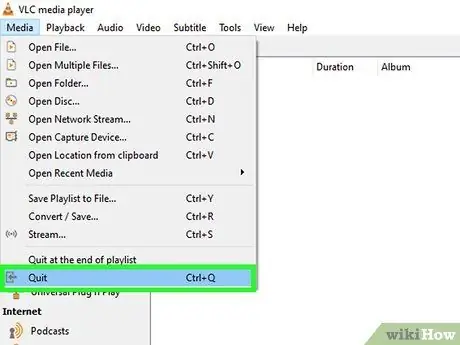- Автор Jason Gerald [email protected].
- Public 2024-01-19 22:13.
- Акыркы өзгөртүү 2025-01-23 12:25.
Эгер сиз качандыр бир убакта эки аудиотрек менен кино же телешоу көрүүгө аракет кылган болсоңуз, анда ар бир эпизоддо кайсы аудио тректи ойнотууну тандоо кыйынга турушу мүмкүн. Мисалы, япон анимациясын көрүп жатып, англисче эмес, жапонча аудио угушуңуз мүмкүн. Бактыга жараша, демейки аудио тректи өзгөртүү оңой.
Кадам
Метод 1 2: Жөнөкөй орнотуу
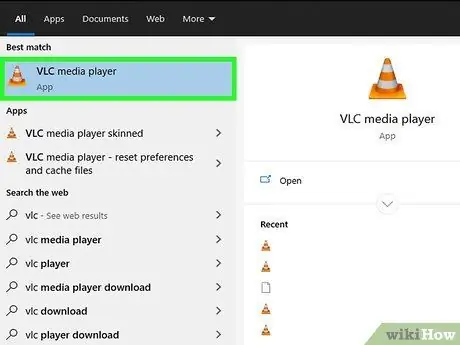
Кадам 1. Ачык VLC
Орнотууларды өзгөртүү үчүн медиа файлды ачуунун кажети жок.

Кадам 2. Терезенин жогору жагындагы менюдан "Куралдар" баскычын басыңыз
Ачылуучу меню пайда болот.
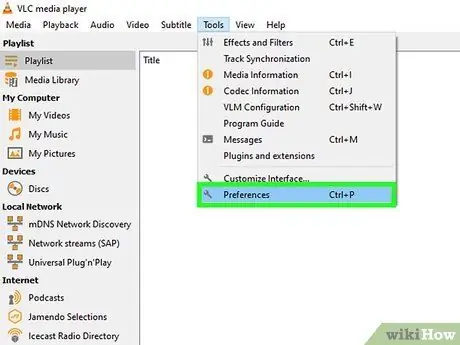
Кадам 3. Ачылуучу менюдан "Тандоолорду" тандаңыз
Сиз бир катар параметрлерди көрсөткөн жаңы терезени көрөсүз.
"Тандоолор" терезесине кирүү үчүн Ctrl+P жарлыктарын колдонсоңуз болот
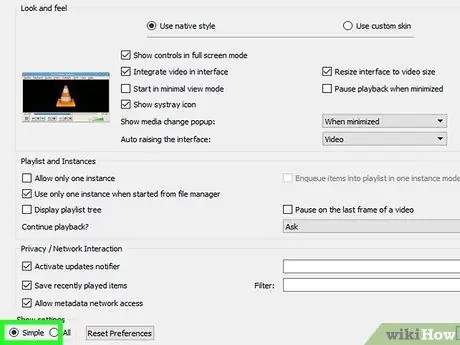
Кадам 4. Preferences терезенин төмөнкү сол жагында "Жөнөкөй орнотуулар" параметрин тандоо
Демейки боюнча, бул параметр тандалган.
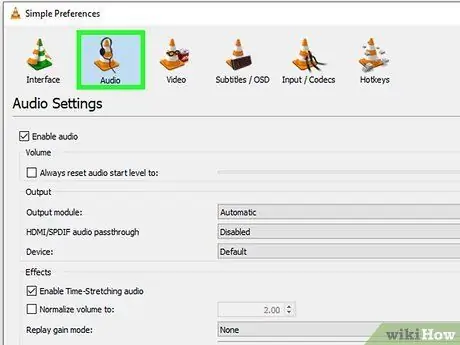
Кадам 5. Терезенин сол жагынан же жогору жактан "Аудио" өтмөгүн чыкылдатыңыз
Бул өтмөктө гарнитурасы бар трафиктин сөлөкөтү бар.
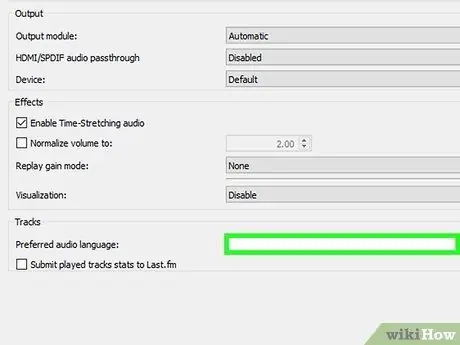
Кадам 6. Колдонгуңуз келген аудио тилди киргизиңиз
Аудио орнотуулары көрүнүшүнүн ылдый жагында, "Тректер" бөлүмүн табыңыз. "Тандалган аудио тилинин" жанындагы талаага, өз кодуңузду киргизиңиз. Тил коддорун билүү үчүн https://www.loc.gov/standards/iso639-2/php/code_list.php дарегине баш багыңыз. Адегенде 639-2 кодун, андан кийин код иштебесе 639-1 кодун колдонуп көрүңүз.
- Англисче: eng
- япон тили: jpn
- испан тили: спа
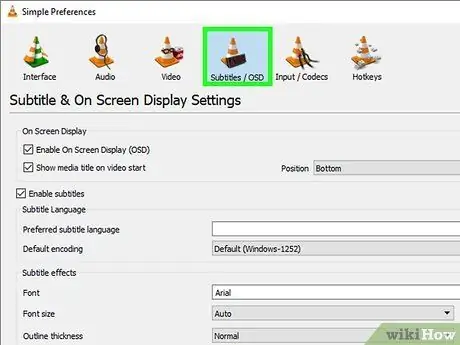
Кадам 7. Ошол эле терезеден каалаган болсо субтитр параметрлерин коюңуз
Субтитр тилин тандоодон тышкары, сиз ариптин түрүн жана өлчөмүн, көлөкө ж.б.
- Субтитр параметрлерин коюу үчүн, терезенин сол тарабынан "Субтитрлерди" чыкылдатыңыз.
- "Тандалган субтитр тили" талаасына тил кодуңузду киргизиңиз. Тил коддорун билүү үчүн https://www.loc.gov/standards/iso639-2/php/code_list.php дарегине баш багыңыз.
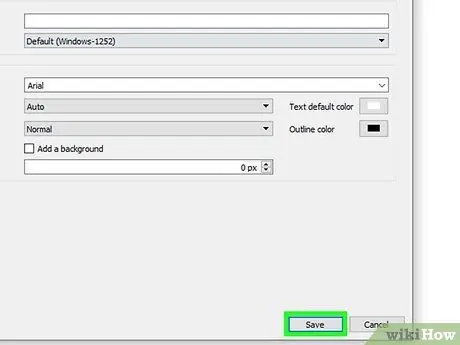
Кадам 8. Өзгөртүүлөрдү ырастоо үчүн терезенин төмөнкү оң бурчундагы "Сактоо" баскычын басыңыз
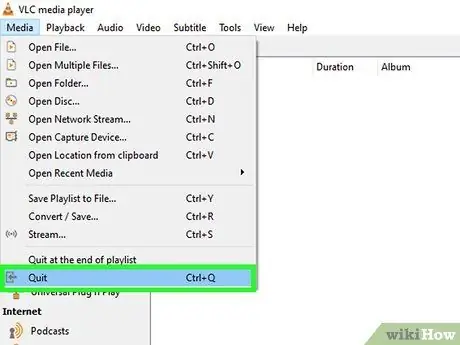
Кадам 9. Күчүнө кириши үчүн киргизилген өзгөртүүлөр үчүн VLC'ди өчүрүп күйгүзүңүз
Метод 2 2: Advanced Орнотуулар
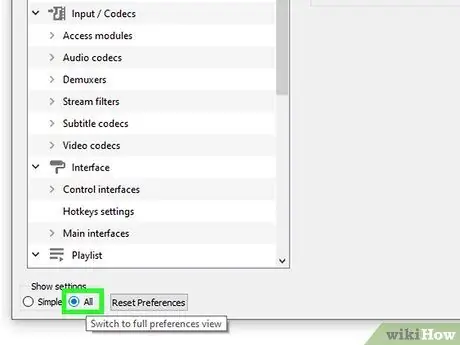
Кадам 1. Preferences терезенин төмөнкү сол жагында "Бардык орнотуулар" параметрин тандоо
Эгерде жогоруда сүрөттөлгөн жөнөкөй орнотуулар иштебесе, сиздин тасмадагы аудио тректер туура белгиленбеши мүмкүн. Мунун тегерегинде иштөө үчүн, орнотуулар терезесинде бир аз эксперимент жасоо керек болушу мүмкүн.
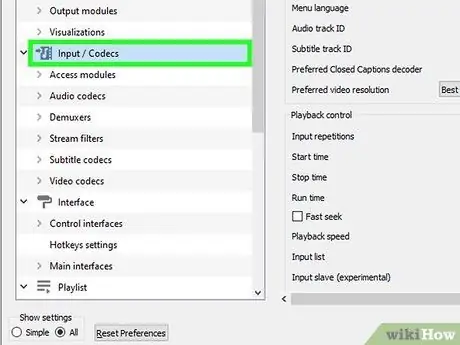
Кадам 2. Advanced Preferences терезенин сол жагында "Киргизүүлөр/Codecs" параметрин тандоо
Сиз "Киргизүүлөр/Кодектер" деген аталыш менен жаңы баракты көрөсүз.
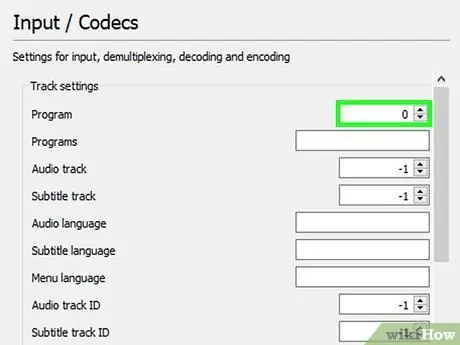
Кадам 3. Аудио тректин номерин өзгөртүү
Эгерде сиздин файлда бир нече аудио трек болсо, туура аудио тректи табуу үчүн эксперимент жүргүзүүңүз керек болот. Мисалы, эгер сиздин файлыңызда эки аудио трек болсо, 0 же 1 трек туура трек болушу мүмкүн. 0 трек демейки трек, эгер сиз эч кандай жөндөөнү койбосоңуз, 1 трек кошумча трек.
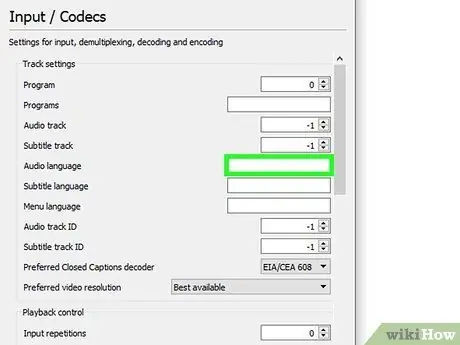
Кадам 4. Аудио трек өзгөргөн жок болсо, тилди киргизип көрүңүз
Бул иштебей калышы мүмкүн, бирок сиз аны сынап көргүңүз келиши мүмкүн. "Аудио тили" талаасына каалаган тил кодун киргизиңиз. Тил коддорун билүү үчүн https://www.loc.gov/standards/iso639-2/php/code_list.php дарегине баш багыңыз.
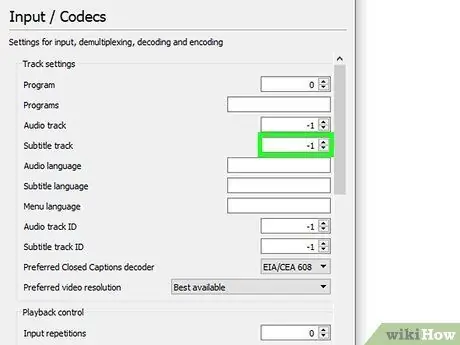
Кадам 5. Коштомо жазууну өзгөртүү
Эгерде сиз дагы коштомо жазууну тандоодо кыйналып жатсаңыз, башка коштомо тректерди колдонуп көрүңүз.
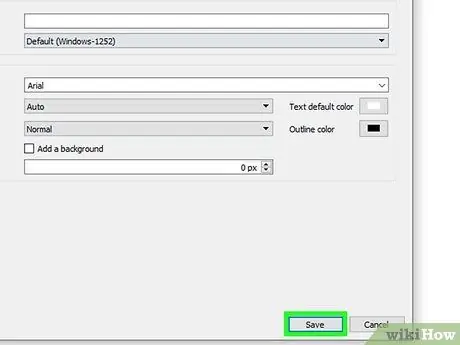
Кадам 6. Өзгөртүүлөрдү ырастоо үчүн терезенин төмөнкү оң бурчундагы "Сактоо" баскычын басыңыз